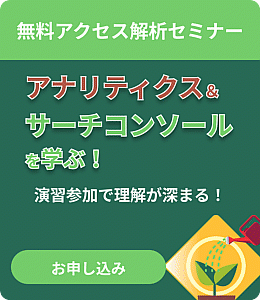SERP(Google検索結果画面)を確認する方法
検索結果画面にどのような競合サイトが表示されているかをご存知ですか?
ここでは、Google検索を使って競合サイトを正しく確認する方法と、競合サイトのタイトルやスニペットをカンタンに確認することのできるツールをご紹介します。
SERPとは?
SERPとは、Search Engine Result Pagesの略で、検索エンジンの検索結果画面のことです。検索結果画面には、通常の検索結果に加え、広告やナレッジパネル(地域・人物・企業情報など)、強調スニペットなどが表示されます。

Googleで検索したユーザーは、上位に表示された順にタイトルやスニペットを比較し、クリックするページを決めています。競合サイトにどのようなサイトがあり、どのようなタイトルやスニペットが表示されているかどうかは、SEO対策をするうえで注目しなければならない指標です。
ChromeブラウザでSERPを確認する方法
以下の手順で、SERPに表示されている競合サイトを確認できます。
- メニューから「シークレットウィンドウを開く」をクリックします。

- アドレスバーに検索キーワードを入力し、Enterをクリックします。
- SERPが画面に表示されます。

※通常のウィンドウ・タブを利用してGoogle検索した場合、ユーザーの閲覧履歴に応じた検索結果が表示されてしまいます。正確な検索結果を把握するには、必ずシークレットウィンドウで検索してください。
アナトミーでSERPを確認する方法
SEO分析ツール「アナトミー」では、クリックだけで上位サイトを確認できます。
- [SEO]タブをクリックします。
- [上位20比較]アイコンをクリックします。

- 調べたいページのページアイコンをクリックします。

- 検索キーワード一覧内で調査したいキーワードをクリックします。

- 競合サイトのURLとタイトルが表示されます。

アナトミーでは、一覧表示された検索インデックスを参考にして、競合サイトを確認できます。たとえば、検索ボリュームの大きいキーワードでの検索結果を確認したり、順位の低いキーワードでの検索結果を確認したりできます。
また、クリックするだけで、他のキーワードでの検索結果に切り替えできます。
その他、2つの検索キーワードでの検索順位を比較することもできます。
- [SEO]タブをクリックします。
- [上位20比較]をクリックし、隣の[比較]にチェックを入れます。

- 調べたいページのページアイコンをクリックします。
- 検索キーワード一覧内で調査したいキーワードを2つクリックします。

- 2つのキーワードでの掲載順位が表示されます。

上段には1つ目のキーワード、下段には2つ目のキーワードの掲載結果が表示されます。検索結果は、20位まで確認できます。
キーワード選定にSERPを利用する
SERPから検索意図を判断し、キーワード選定に役立てる「SERP分析法」を紹介するセミナーを開催しています。
キーワード選定のスキルを付けたい方、ご自身のサイトが検索上位に表示されないお悩みをお持ちの方、検索意図を理解したい方に最適です。
まとめ
アナトミーでは、SEO対策に必要な情報が整理されており、簡単なマウス操作のみでSERPを始めとした情報を確認できます。競合サイトを意識して、タイトルやディスクリプションの見直しを行うことでCTR改善が期待できます。アナトミーのSERP分析機能を活用し、SEO対策を進めていきましょう。
SEO対策コンサルティング
テクニカルSEO(内部対策)によるデータ分析や改善立案、改善サポートで検索上位を狙うSEOコンサルティングサービスを提供しています。
検索インデックス分析に基づいたメソッドで、サービスサイトやB2BサイトもSEO対策可能です。「SEOの成果が上がらない…」というお悩みをお持ちの方におすすめします。